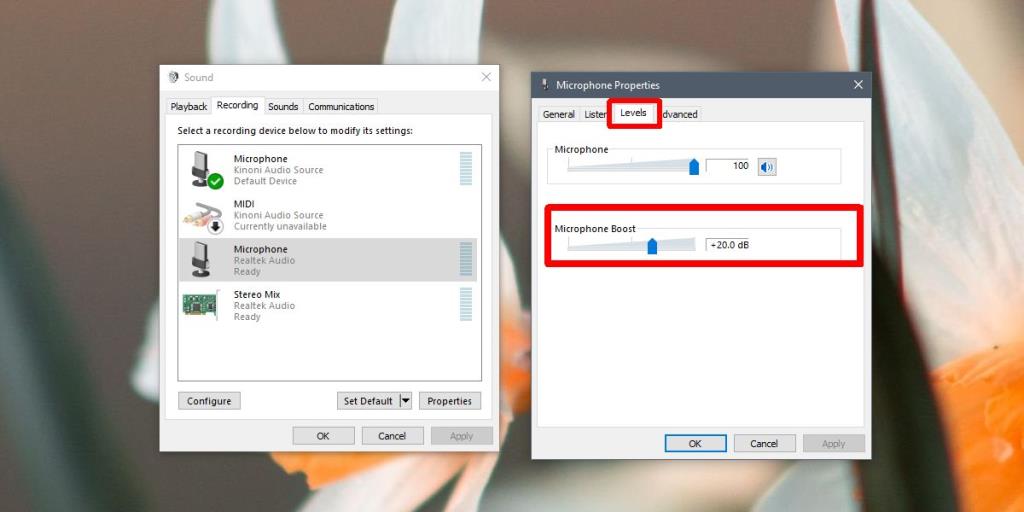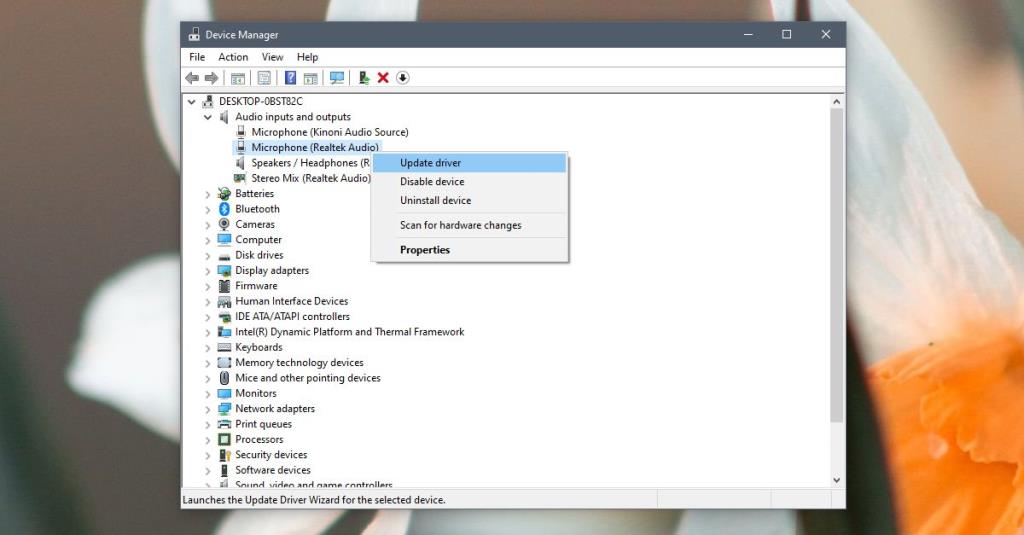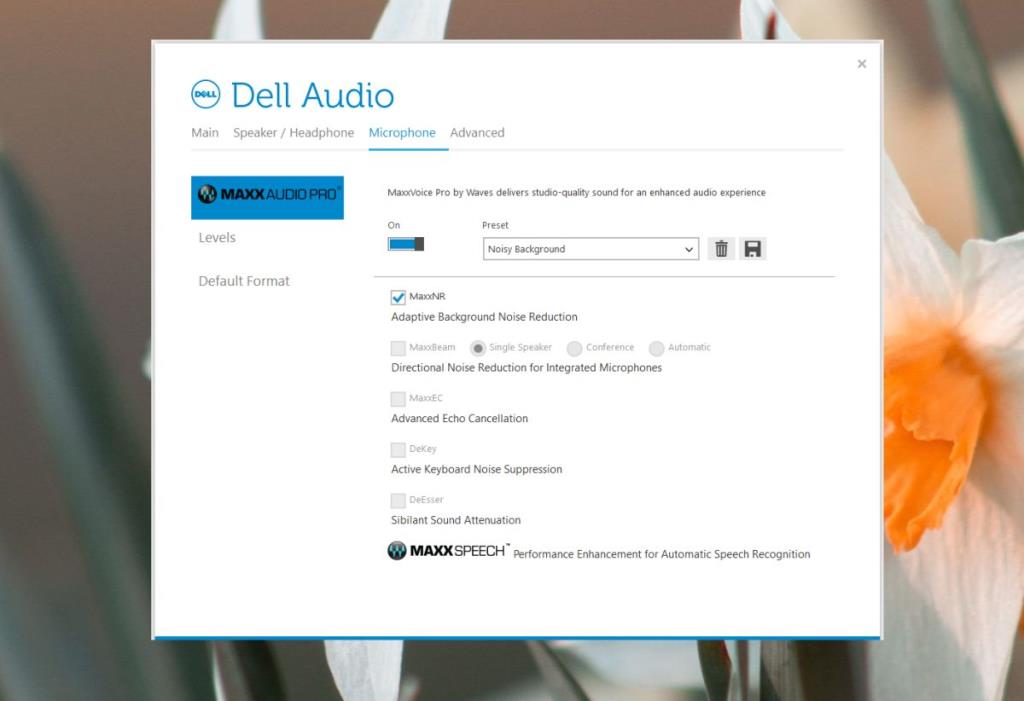Mikrofon berkualiti baik akan menangkap walaupun bunyi yang sedikit. Mikrofon bersendirian lebih sensitif kepada bunyi dan selalunya anda perlu menggunakan perkakasan tambahan seperti pelekap hentakan dan penapis pop untuk mendapatkan rakaman yang baik dan berkualiti tinggi.
Mikrofon, walaupun yang bagus, boleh mengambil statik . Ia lebih berkemungkinan berlaku dengan mikrofon luaran tetapi mikrofon dalaman juga terdedah kepadanya. Jika anda cuba menggunakan mikrofon luaran dan ia menerima bunyi statik semasa anda merakam, menstrim atau bersembang, terdapat beberapa perkara yang boleh anda cuba selesaikan masalah tersebut.

Bunyi statik daripada mikrofon [FIX]
Pembetulan ini adalah untuk mikrofon luaran walau bagaimanapun, ia mungkin berfungsi untuk mikrofon dalaman, dan juga harus berkesan jika anda menggunakan set kepala dengan mikrofon terbina dalam. Penyelesaian ini menyelesaikan masalah bunyi statik. Jika mikrofon anda tidak berfungsi, anda perlu menyelesaikan masalah itu secara berasingan.
Pemeriksaan perkakasan
Apabila anda menggunakan mikrofon luaran, peletakan mikrofon itu tidak sempurna seperti mikrofon dalaman. Adalah penting untuk memberi perhatian kepada tempat anda meletakkannya.
- Semak sama ada terdapat apa-apa yang berdekatan yang mungkin menyebabkan gangguan cth, apa-apa yang bermagnet, telefon, peralatan bunyi lain, peranti Bluetooth, dsb.
- Periksa kabel yang digunakan untuk menyambungkan mikrofon ke PC. Jika ia rosak, longgar dalam bicu, atau bukan bicu asal yang disertakan bersama peranti, ia mungkin menyebabkan gangguan.
- Sesetengah mikrofon perlu mengeluarkan kuasa untuk berfungsi. Mereka datang dengan bekalan kuasa/wayar sendiri dan ia boleh menjadi sumber statik. Periksa di mana ia dipalamkan dan lihat sama ada soket atau port longgar.
- Ada kemungkinan juga bahawa PSU PC anda sendiri mempunyai wayar yang longgar dan mengakibatkan aliran arus yang sedikit melalui casis. Ini akan menjadi sukar untuk difikirkan jadi bawa ia untuk semakan jika tiada apa-apa lagi dalam senarai pembetulan ini berjaya.
Tolak rangsangan mikrofon
Rangsangan mikrofon ialah peningkatan asas yang menjadikan kelantangan lebih kuat tetapi ia mungkin menyebabkan masalah dengan kualiti bunyi. Cuba menolaknya.
- Buka Panel Kawalan .
- Pergi ke Perkakasan dan Bunyi .
- Klik Bunyi .
- Pergi ke tab Rakaman .
- Klik kanan mikrofon dan pilih Properties .
- Pergi ke tab Tahap .
- Menghidupkan mikrofon Boost tahap ke bawah.
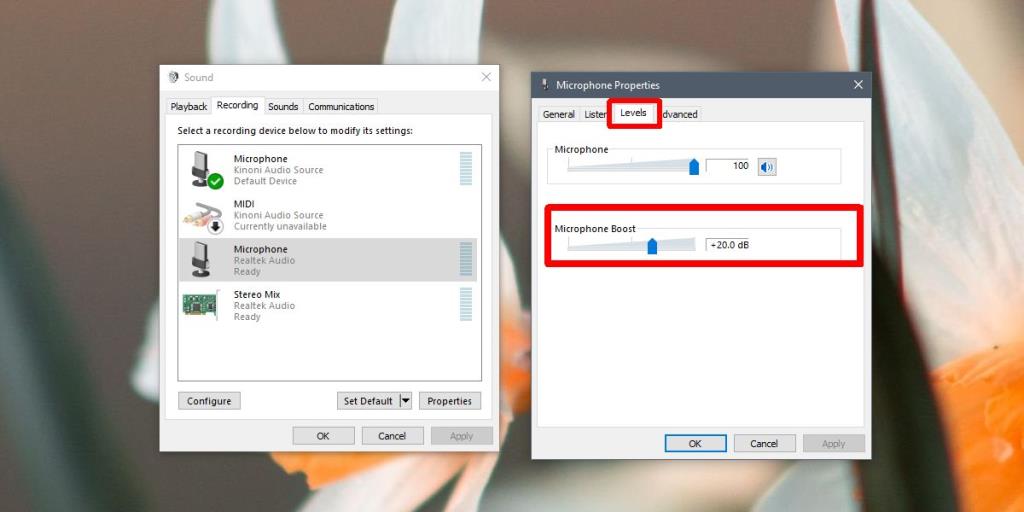
Kemas kini pemacu audio
Jika anda menggunakan peranti audio baharu iaitu mikrofon luaran, ada kemungkinan pemacu untuknya tidak mengemas kini atau memasang secara automatik apabila anda menyambungkannya. Peranti mungkin berfungsi tetapi pemacu yang betul ialah perbezaan antara peranti berfungsi dan peranti berfungsi dengan baik.
- Buka Pengurus Peranti .
- Klik kanan Mikrofon dan pilih Kemas kini pemacu .
- Pasang sebarang kemas kini pemacu jika tersedia, dan mulakan semula PC anda.
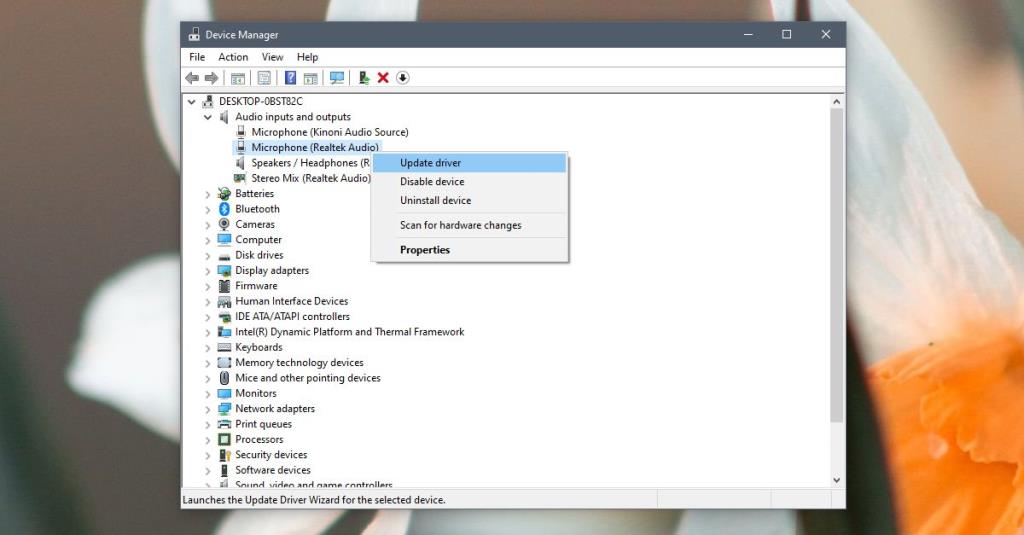
Apl audio/rakaman proprietari
Jika pengilang mikrofon anda mempunyai apl yang boleh menala/mengawalnya, memasangnya patut dicuba. Apl mungkin tidak berbuat banyak tetapi memasangnya sahaja mungkin menyelesaikan masalah statik. Terokai sebarang tetapan yang ada untuk meningkatkan kualiti rakaman. Begitu juga, jika anda memasang apl audio daripada pengilang PC anda, semak sama ada ia menawarkan sebarang ciri pembatalan hingar dan dayakannya.
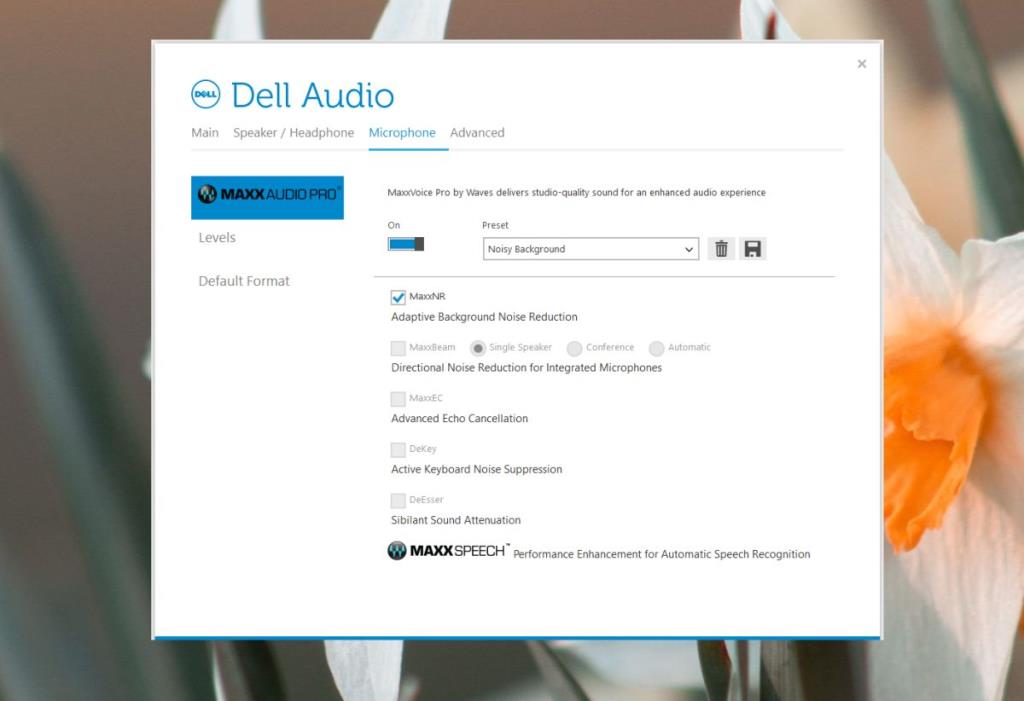
Dayakan Penambahbaikan
Mikrofon anda dan PC anda mungkin mempunyai sokongan untuk peningkatan, salah satunya boleh mengurangkan bunyi daripada mikrofon. Semak sama ada milik anda mempunyai sokongan dan dayakannya.
- Buka Panel Kawalan .
- Pergi ke Perkakasan dan Bunyi .
- Klik Bunyi .
- Pergi ke tab Rakaman .
- Klik kanan mikrofon dan pilih Properties .
- Jika tetingkap Properties mempunyai tab ' Enhancements ' pergi ke sana. Jika tidak, pembetulan ini tidak akan berfungsi untuk anda.
- Pada tab Peningkatan, cari Penindasan hingar , dan dayakannya.
- Mulakan semula PC anda dan lihat sama ada statik telah hilang.
Penyelesai masalah audio
Penyelesai masalah audio pada Windows 10 adalah untuk output audio. Dengan mikrofon, anda mempunyai masalah input audio dan tiada penyelesai masalah yang disasarkan untuknya. Apa yang anda perlu gunakan sebaliknya ialah penyelesai masalah perkakasan umum .
- Gunakan pintasan papan kekunci Win + R untuk membuka kotak jalankan.
- Dalam kotak jalankan, masukkan " msdt.exe -id DeviceDiagnostic " dan ketik Enter.
- Jalankan penyelesai masalah dan terima sebarang pembetulan yang diberitahu untuk anda gunakan.
Bunyi Statik: Kesimpulan
Jika perkara di atas tidak berfungsi, cuba sambungkan mikrofon ke desktop lain dan semak sama ada statik masih ada. Jika ya, kemungkinan besar mikrofon itu sendiri rosak. Ia mungkin rosak sedikit cth, wayar yang longgar atau mungkin terjatuh. Anda boleh membaikinya jika ia adalah model yang mahal, atau anda boleh membeli yang baru jika yang anda ada murah. Peranti audio cenderung mudah rosak. Anda boleh lari dengan menjatuhkan papan kekunci, tetikus, telefon anda, skrin selagi ia tidak dijatuhkan dari terlalu tinggi, tetapi dengan peranti audio, ia berbeza. Ia sensitif kepada kerosakan dan harus disimpan dengan berhati-hati.